POUR IMPRIMANTE BROTHER HL-5440D/ HL-5450DN/ HL-5470DW/ HL-6180DW/ MFC-8510DN/ MFC-8910DW/ MFC-8950DW
En poursuivant votre navigation, vous acceptez l’utilisation des cookies pour assurer le bon fonctionnement de nos services et la mesure d'audience pour améliorer votre expérience sur le site.
- Accueil
- Accueil
- Blog
- Brother
- RESET CARTOUCHE IMPRIMANTE BROTHER TN-2320/TN-2310 ET TAMBOUR DR-2300
- RESET CARTOUCHE IMPRIMANTE BROTHER TN-2320/TN-2310 ET TAMBOUR DR-2300
Catégories de blogs
Rechercher dans blog
Derniers articles
-
 RESET CARTOUCHE IMPRIMANTE BROTHER TN-3330/ TN-3380 ET TAMBOUR DR-3300Afficher plus
RESET CARTOUCHE IMPRIMANTE BROTHER TN-3330/ TN-3380 ET TAMBOUR DR-3300Afficher plus -
 RESET CARTOUCHE IMPRIMANTE BROTHER TN-321/ TN-32612/05/20221011 vues 1 AiméAfficher plus
RESET CARTOUCHE IMPRIMANTE BROTHER TN-321/ TN-32612/05/20221011 vues 1 AiméAfficher plusPOUR IMPRIMANTE BROTHER HL-L8250CDN/ HL-L8350CDW/ HL-8350CDWT/ DCP-L8400CDN/ DCP-L-8450CDW/ MFC-L8650CDW/...
-
 RESET CARTOUCHE IMPRIMANTE BROTHER TN-320/ TN-325 ET DE L'UNITÉ DE COURROIE BU-300CL12/05/2022852 vues 2 AiméAfficher plus
RESET CARTOUCHE IMPRIMANTE BROTHER TN-320/ TN-325 ET DE L'UNITÉ DE COURROIE BU-300CL12/05/2022852 vues 2 AiméAfficher plusPOUR IMPRIMANTE BROTHER HL-4140CN/ HL-4150CDN/ HL-4570CDW/ HL-4170CDWT/ DCP-9055CDN/ MFC-9460CDN/ MFC-9465CDN/...
-
 RESET CARTOUCHE IMPRIMANTE BROTHER TN-230, TAMBOUR DR-230CL ET UNITE DE COURROIE BU-200CL11/05/20221260 vues 80 AiméAfficher plus
RESET CARTOUCHE IMPRIMANTE BROTHER TN-230, TAMBOUR DR-230CL ET UNITE DE COURROIE BU-200CL11/05/20221260 vues 80 AiméAfficher plusPOUR IMPRIMANTE BROTHER HL-3040/ HL-3040W/ HL-3070/ HL-3070CW/ MFC-9120CN/ MFC-9320CN/ MFC-9320CW/ DCP-9010CN
-
 RESET TAMBOUR IMPRIMANTE BROTHER DR-130CL ET UNITÉ DE COURROIE BU-100CL11/05/20221707 vues 56 AiméAfficher plus
RESET TAMBOUR IMPRIMANTE BROTHER DR-130CL ET UNITÉ DE COURROIE BU-100CL11/05/20221707 vues 56 AiméAfficher plusPOUR IMPRIMANTE BROTHER DCP-9040CN/ 9042CDN/ 9045CDN/ 9045CDNLT/ 9440CN/ 9840CDW/ HL-4040CN/ HL-4050CDN/...
Articles populaires
-
 Reset cartouche imprimante Brother DCP-L8410CDW / HL-L8360CDW / HL-L8360CDWT / HL-L9310CDW / MFC-L8610CDW / MFC-L8690CDW / MFC-L8900CDW / MFC-L9570CDW09/11/202120523 vues 42 AiméSuite au remplacement de votre cartouche, si votre imprimante ne prends pas en compte celle-ci, pas de panique, il...Afficher plus
Reset cartouche imprimante Brother DCP-L8410CDW / HL-L8360CDW / HL-L8360CDWT / HL-L9310CDW / MFC-L8610CDW / MFC-L8690CDW / MFC-L8900CDW / MFC-L9570CDW09/11/202120523 vues 42 AiméSuite au remplacement de votre cartouche, si votre imprimante ne prends pas en compte celle-ci, pas de panique, il...Afficher plus -
 RESET CARTOUCHE IMPRIMANTE BROTHER TN-2320/TN-2310 ET TAMBOUR DR-230011/05/20225310 vues 0 AiméPOUR IMPRIMANTE BROTHER HL L2300D/ HL L2320D/ HL L2321D/ HL L2340DW/ HL L2360DN/ HL L2360DW/ HL L2361DN/ HL L2365DW/...Afficher plus
RESET CARTOUCHE IMPRIMANTE BROTHER TN-2320/TN-2310 ET TAMBOUR DR-230011/05/20225310 vues 0 AiméPOUR IMPRIMANTE BROTHER HL L2300D/ HL L2320D/ HL L2321D/ HL L2340DW/ HL L2360DN/ HL L2360DW/ HL L2361DN/ HL L2365DW/...Afficher plus -
 RESET CARTOUCHE IMPRIMANTE BROTHER TN-241/TN-245 et TAMBOUR DR-241CL10/05/20224509 vues 2 AiméPour imprimante BROTHER HL-3140CW /HL-3150CDN / HL-3150CDW / HL-3170CDW /DCP-9020CDW, DCP-9015CDW, MFC-9130CDW,...Afficher plus
RESET CARTOUCHE IMPRIMANTE BROTHER TN-241/TN-245 et TAMBOUR DR-241CL10/05/20224509 vues 2 AiméPour imprimante BROTHER HL-3140CW /HL-3150CDN / HL-3150CDW / HL-3170CDW /DCP-9020CDW, DCP-9015CDW, MFC-9130CDW,...Afficher plus -
 5 astuces pour économiser l'encre de votre imprimante08/11/2021Publié dans: Conseil3700 vues 1 AiméLes cartouches d'encre sont un élément indispensable au bon fonctionnement de votre imprimante, mais celles-ci...Afficher plus
5 astuces pour économiser l'encre de votre imprimante08/11/2021Publié dans: Conseil3700 vues 1 AiméLes cartouches d'encre sont un élément indispensable au bon fonctionnement de votre imprimante, mais celles-ci...Afficher plus -
 RESET CARTOUCHE IMPRIMANTE BROTHER TN-2220 ET TAMBOUR DR-220010/05/20223683 vues 0 AiméPOUR LES IMPRIMANTES BROTHER HL-2130/ HL-2230/ HL-2240/ HL-2240D/ HL-2250DN/ HL-2270DW/ DCP-7060D/ DCP-7065DN/...Afficher plus
RESET CARTOUCHE IMPRIMANTE BROTHER TN-2220 ET TAMBOUR DR-220010/05/20223683 vues 0 AiméPOUR LES IMPRIMANTES BROTHER HL-2130/ HL-2230/ HL-2240/ HL-2240D/ HL-2250DN/ HL-2270DW/ DCP-7060D/ DCP-7065DN/...Afficher plus
RESET CARTOUCHE IMPRIMANTE BROTHER TN-2320/TN-2310 ET TAMBOUR DR-2300
RÉINITIALISER LE TONER
POUR BROTHER HL-L2340DW, HL-L2360DN, HL-L2365DW :
Appuyer sur la touche GO 7 fois de suite.
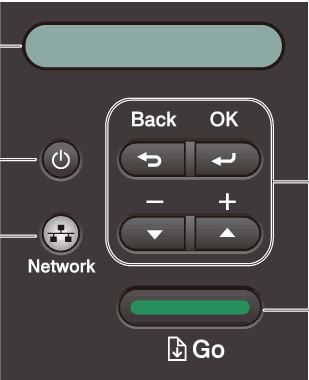
Si cette manipulation ne fonctionne pas, essayez la suivante :
1- Pressez "FLECHE BAS" jusqu'à "PARAMETRES GENERAL"
2- Pressez OK
3- Sélectionnez "REPLACE TONER" à l'aide des flèches
4- Pressez OK
5- Sélectionnez "CONTINUER" à l'aide des flèches
6- Appuyez sur GO
POUR BROTHER DCP-L2500D, DCP-L2520DW, DCP-L2540DN :

1- Sélectionnez "MENU"
2- A l'aide des "FLECHES", sélectionnez "PARAMETRES GENERAL"
3- Pressez OK
4- Sélectionnez "REMPLACER TONER" à l'aide des flèches
5- Pressez OK
6- Sélectionnez "CONTINUER" à l'aide des flèches
7- Pressez OK
8- Appuyer sur "ARRET/SORTIE"
POUR BROTHER MFC-L2700DW :
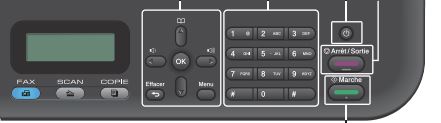
1- Sélectionnez "MENU"
2- A l'aide des "FLECHES", sélectionnez "PARAMETRES GENERAL"
3- Pressez OK
4- Sélectionnez "REMPLACER TONER" à l'aide des flèches
5- Pressez OK
6- Sélectionnez "CONTINUER" à l'aide des flèches
7- Pressez OK
8- Appuyer sur "ARRET/SORTIE"
POUR BROTHER DCP-L2560DW, MFC-L2720DW, MFC-L2740DW :
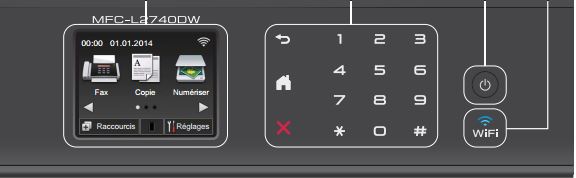
1- Pressez "REGLAGE"
2- Sélectionnez "TS PARAMS"
3- Allez sur "PARAM. GENERAL"
4- Sélectionnez "REMPLACER TONER" à l'aide des flèches
5- Pressez "CONTINUER"
6- Appuyer sur le bouton "HOME" (Maison)
RÉINITIALISER LE TAMBOUR
Lorsque vous remplacer le tambour sur une imprimante laser Brother, vous devez indiquer à l'imprimante que le tambour est neuf en effectuant quelques manipulations suivant le modèle de votre imprimante.
Pour Brother HL L2300D, HL L2320D, HL L2321D :
1- Assurez-vous que le capot de l'imprimante est bien ouvert.
2- Appuyez et maintenez enfoncée la touche "GO" (Démarrer) jusqu'à ce que les 4 DEL s'allument puis relâchez la touche "GO".
3- Fermez le capot.
4- Vérifiez que la "DEL DRUM" (Tambour) soit bien éteinte.
5- Refermez maintenant le capot de l'imprimante
Pour Brother HL L2340DW, HL L2360DN, HL L2360DW, HL L2361DN, HL L2365DW, HL L2366DW, DCP L2500D, DCP L2520DW, DCP L2540DN, DCP L2540DW, DCP L2541DW :
1- Assurez-vous que le capot de l'imprimante est bien ouvert.
2- Appuyez et maintenez enfoncée la touche "OK" pendant environ 2 secondes pour afficher l'option "Tambour" puis appuyez sur "OK".
3- Appuyez sur la touche représentée par "une flèche vers le haut" pour afficher l'option "Init" et remettez le compteur du tambour à zéro, pour les modèles "DCP": Appuyez sur la touche représentée par "une flèche vers le haut" pour remettre le compteur à zéro.
4- Refermez maintenant le capot de l'imprimante.
Pour Brother HL L2380DW, DCP L2560DW, MFC L2720DW, MFC L2740DW :
1- Fermez le capot de l'imprimante.
2- Appuyez sur la touche "X" pour mettre un terme à l'erreur.
3- Appuyez sur la touche "Réglages" représentée par "une pince et un tournevis" puis "Ts params" > "Info. appareil" > "Durée de vie des pièces".
4- Appuyez plusieurs fois sur la touche "#" pour changer le message inscrit sur l'écran tactile.
5- Appuyez sur "Tambour", et enfin sur "Oui".
6- Appuyez maintenant sur la touche "Accueil" représentée par "une maison".
Le tambour de votre imprimante est maintenant prêt à être utilisé.
Pour Brother MFC L2700D, MFC L2700DW, MFC L2701D, MFC L2701DW, MFC L2703DW:
1- Assurez-vous que le capot de l'imprimante est bien ouvert.
2- Appuyez et maintenez enfoncée la touche "OK" pendant environ 2 secondes pour afficher l'option "changer tambour?".
3- Pour les modèles "MFC": Appuyez sur la touche "1" pour remettre le compteur du tambour à zéro.
4- Refermez maintenant le capot de l'imprimante
Produits connexes
-
ORIGINAL BROTHER TN-2320 Noir - 2 600 pages
Prix:72,80 €Cartouche de Toner original TN-2320 d'une capacité d'impression jusqu'à 2.600... -
TN-2320 ou TN-2310 Noir, Toner compatible...
Prix:19,90 €Cartouche de Toner compatible TN-2320 GENERIQUE BROTHER d'une capacité... -
Toner ARMOR pour Brother TN-2320 Noir - 2 600...
Prix:44,84 €Cartouche de Toner de marque OWA TN-2320 d'une capacité d'impression jusqu'à... -
ORIGINAL BROTHER TN-2310 Noir - 1 200 pages
Prix:46,40 €Cartouche de Toner original TN-2310 d'une capacité d'impression jusqu'à 1.200... -
TAMBOUR ORIGINAL BROTHER DR-2300 Noir - 12 000...
Prix:82,80 €Tambour d'image original DR-2300 d'une capacité d'impression jusqu'à 12.000... -
DR-2300 Noir, Tambour d'image compatible...
Prix:25,90 €Tambour (Drum) compatible DR-2300 GENERIQUE BROTHER d'une capacité... -
Tambour ARMOR pour Brother DR-2300 Noir - 12...
Prix:75,64 €Cartouche de Toner de marque OWA DR-2300 d'une capacité d'impression jusqu'à...
Articles Similaires
-
 Reset cartouche de toner pour Brother DCP-L8400CDN / DCP-L8450CDW / MFC-L8650CDW / MFC-L8850CDW / MFC-L9550CDW
09/11/20212714 vues 0 Aimé 0 commentairesSuite au remplacement de votre cartouche, si votre imprimante indique toujours cartouche de toner vide ou niveau bas,...
Reset cartouche de toner pour Brother DCP-L8400CDN / DCP-L8450CDW / MFC-L8650CDW / MFC-L8850CDW / MFC-L9550CDW
09/11/20212714 vues 0 Aimé 0 commentairesSuite au remplacement de votre cartouche, si votre imprimante indique toujours cartouche de toner vide ou niveau bas,... -
 RESET CARTOUCHE DE TONER POUR BROTHER HL-L8250CDN / HL-L8350CDW / HL-L8350CDWT
09/11/20211282 vues 0 Aimé 0 commentairesUne fois votre cartouche installée, si votre imprimante Brother indique toujours cartouche de toner vide ou niveau...
RESET CARTOUCHE DE TONER POUR BROTHER HL-L8250CDN / HL-L8350CDW / HL-L8350CDWT
09/11/20211282 vues 0 Aimé 0 commentairesUne fois votre cartouche installée, si votre imprimante Brother indique toujours cartouche de toner vide ou niveau... -
 Reset cartouche imprimante Brother DCP-L8410CDW / HL-L8360CDW / HL-L8360CDWT / HL-L9310CDW / MFC-L8610CDW / MFC-L8690CDW / MFC-L8900CDW / MFC-L9570CDW
09/11/202120523 vues 42 Aimé 0 commentairesSuite au remplacement de votre cartouche, si votre imprimante ne prends pas en compte celle-ci, pas de panique, il...
Reset cartouche imprimante Brother DCP-L8410CDW / HL-L8360CDW / HL-L8360CDWT / HL-L9310CDW / MFC-L8610CDW / MFC-L8690CDW / MFC-L8900CDW / MFC-L9570CDW
09/11/202120523 vues 42 Aimé 0 commentairesSuite au remplacement de votre cartouche, si votre imprimante ne prends pas en compte celle-ci, pas de panique, il... -
 Reset cartouche imprimante Brother DCP-7060D / DCP-7065DN / DCP-7070DW
10/11/20211120 vues 0 Aimé 0 commentairesVous avez remplacé votre cartouche et votre imprimante ne fonctionne toujours pas, pas de panique, il arrive parfois...
Reset cartouche imprimante Brother DCP-7060D / DCP-7065DN / DCP-7070DW
10/11/20211120 vues 0 Aimé 0 commentairesVous avez remplacé votre cartouche et votre imprimante ne fonctionne toujours pas, pas de panique, il arrive parfois... -
 RESET CARTOUCHE IMPRIMANTE BROTHER TN-241/TN-245 et TAMBOUR DR-241CL
10/05/20224509 vues 2 Aimé 0 commentairesPour imprimante BROTHER HL-3140CW /HL-3150CDN / HL-3150CDW / HL-3170CDW /DCP-9020CDW, DCP-9015CDW, MFC-9130CDW,...
RESET CARTOUCHE IMPRIMANTE BROTHER TN-241/TN-245 et TAMBOUR DR-241CL
10/05/20224509 vues 2 Aimé 0 commentairesPour imprimante BROTHER HL-3140CW /HL-3150CDN / HL-3150CDW / HL-3170CDW /DCP-9020CDW, DCP-9015CDW, MFC-9130CDW,...

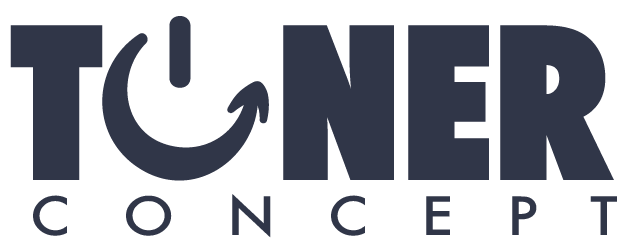











laissez un commentaire